1 🧪 Lab 262 - Direcciones IP estáticas y dinámicas
1.1 🎯 Objetivo
Analizar y diferenciar entre direcciones IP públicas estáticas y dinámicas en instancias EC2. Replicar el problema de IP cambiante y resolverlo mediante la asignación de una Elastic IP (EIP).
1.2 🧩 Situación del cliente
Correo del cliente (Bob):
“Estamos teniendo problemas con una de nuestras instancias EC2. La IP cambia cada vez que la iniciamos o detenemos. Necesitamos una dirección IP estática, ya que otros recursos dependen de ella. ¿Pueden ayudar?”
1.3 🗺️ Diagrama de arquitectura
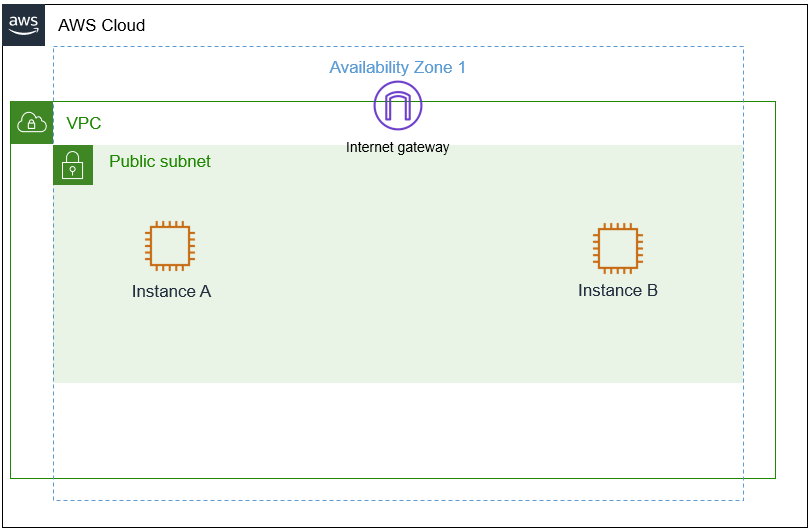
> VPC con subred pública, una puerta de enlace de Internet y una instancia EC2 (Instance A).
1.4 🛠️ Tarea 1: Replicar el problema
1.4.1 1. Iniciar entorno y consola
- Selecciona Start Lab
- Accede a la AWS Management Console
1.4.2 2. Ir al servicio EC2
Buscar “EC2” en la barra superior.
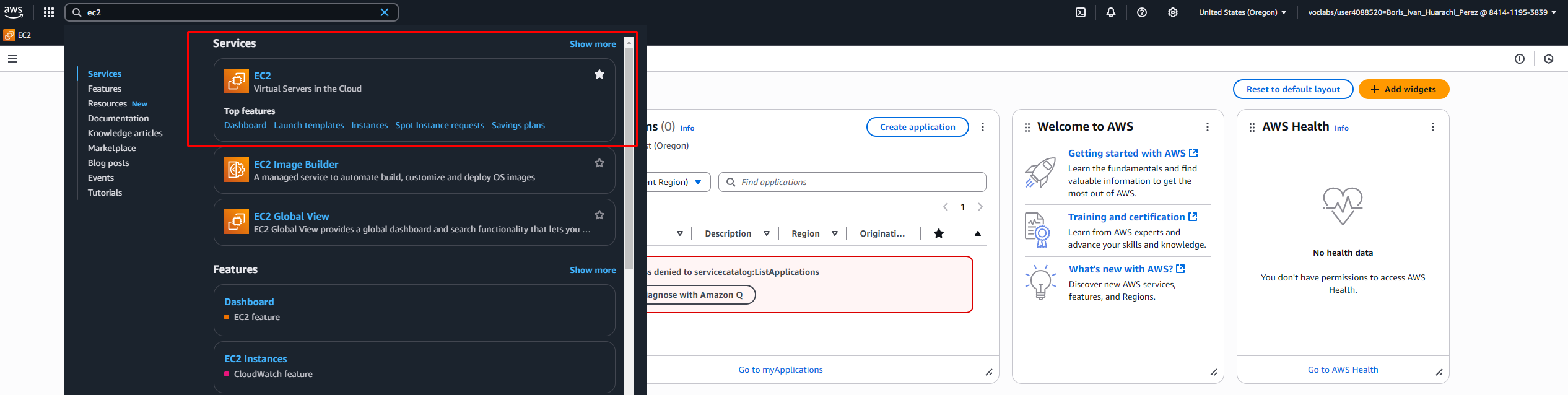
1.4.3 3. Crear una nueva instancia EC2
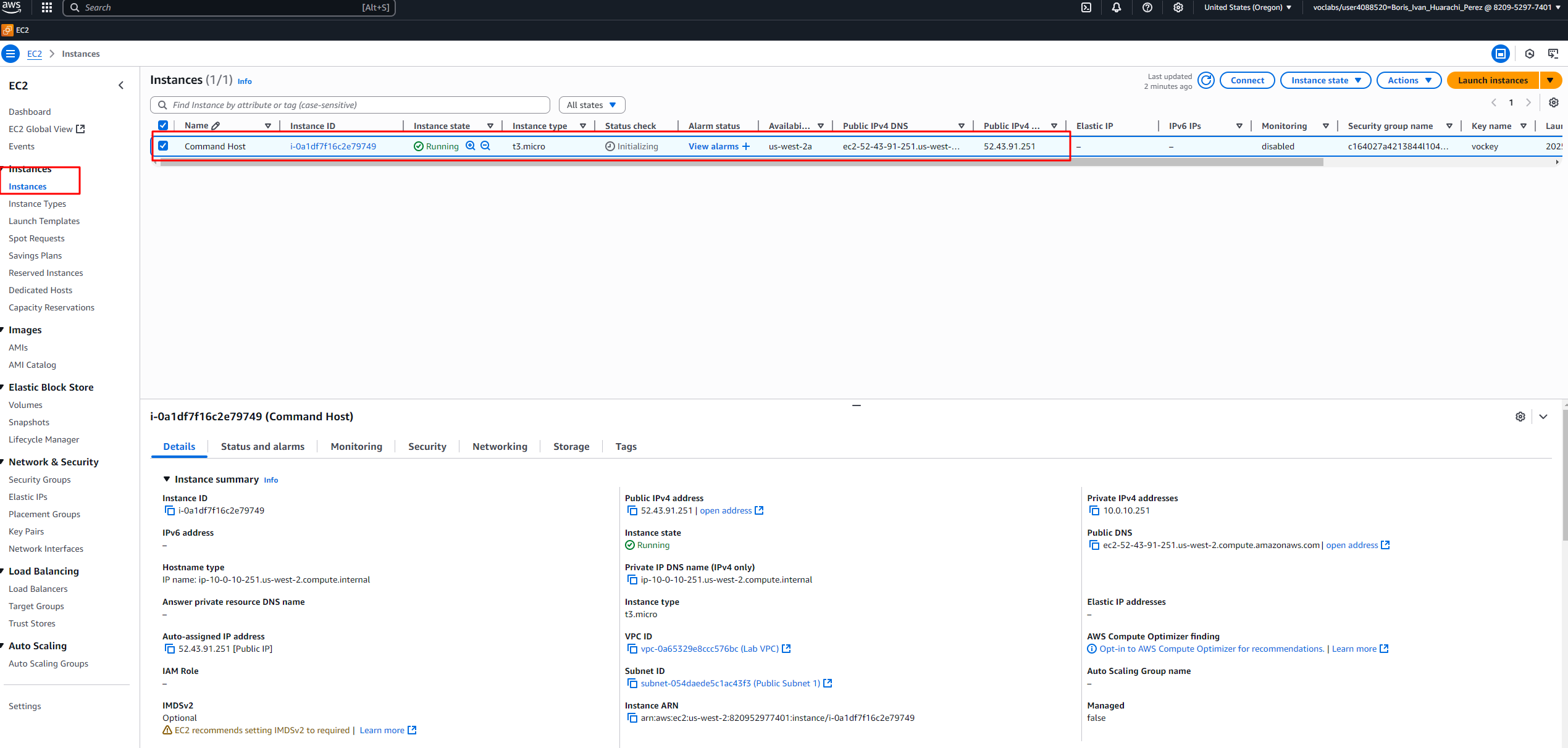
- AMI: Amazon Linux 2
- Tipo:
t3.micro - Red: VPC del laboratorio
- Subred: pública
- Autoasignación de IP pública: habilitada
- Par de claves:
vockey | RSA - Etiqueta:
Name = test instance - Grupo de seguridad: “Linux Instance SG”
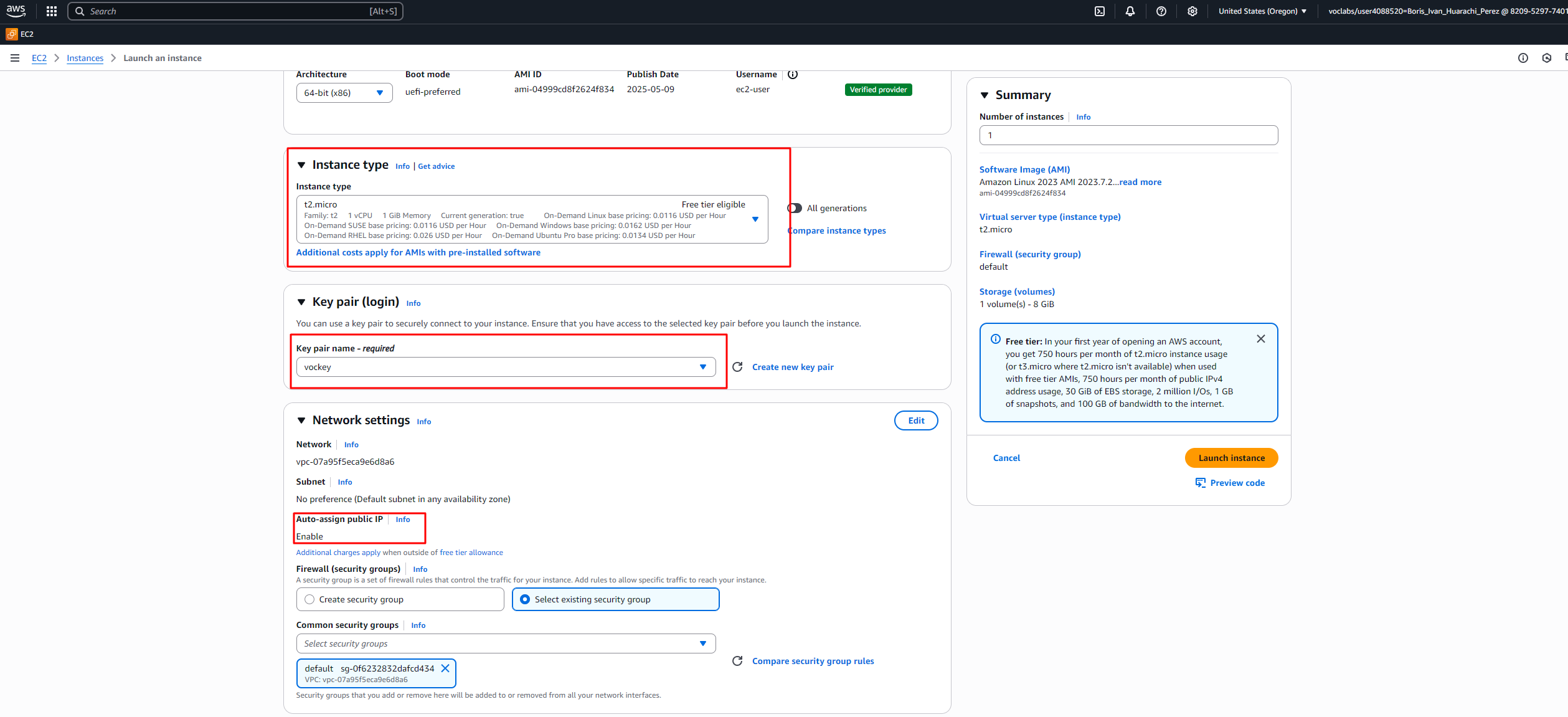
1.4.4 4. Verificar IPs
- Esperar estado:
running (2/2 checks passed) - Ir a pestaña Networking
- Anotar IP pública y privada
- IP publica 54.187.11.87
- IP privada 172.31.35.197
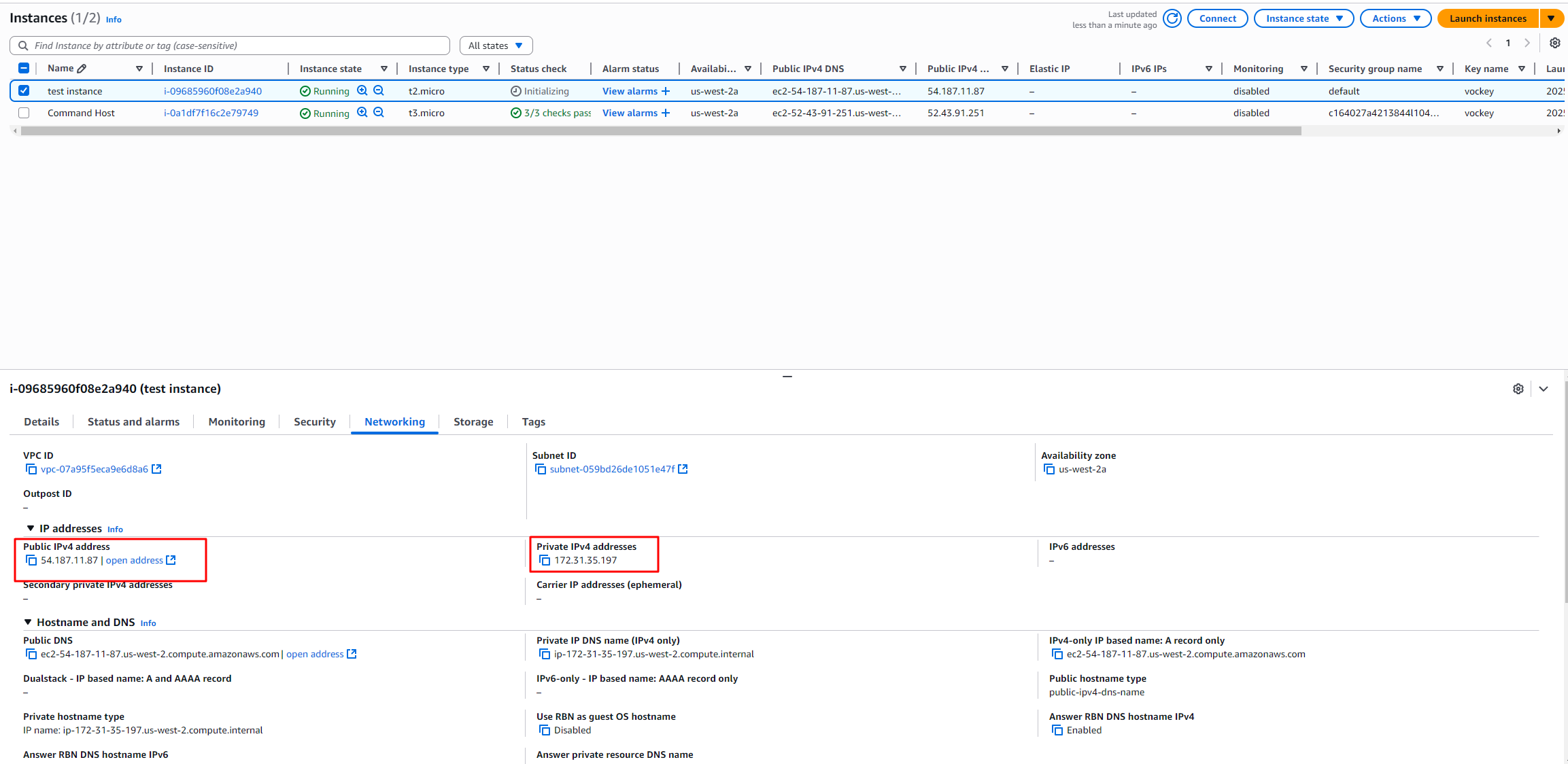
1.4.5 5. Detener y reiniciar instancia
- Navegar a
Instance state > Stop instance - Confirmar estado
stopped - Iniciar de nuevo:
Instance state > Start instance - Verificar nuevamente las direcciones IP
1.4.6 🔍 Observación
- IP pública cambió → La instancia usa IP dinámica
- IP privada no cambió → Se mantiene constante dentro de la VPC
1.5 🛠️ Tarea 2: Asignar Elastic IP
1.5.1 1. Ir a Elastic IPs
Desde EC2 > Network & Security > Elastic IPs
1.5.2 2. Asignar nueva EIP
- Presionar Allocate Elastic IP address
- Aceptar valores por defecto
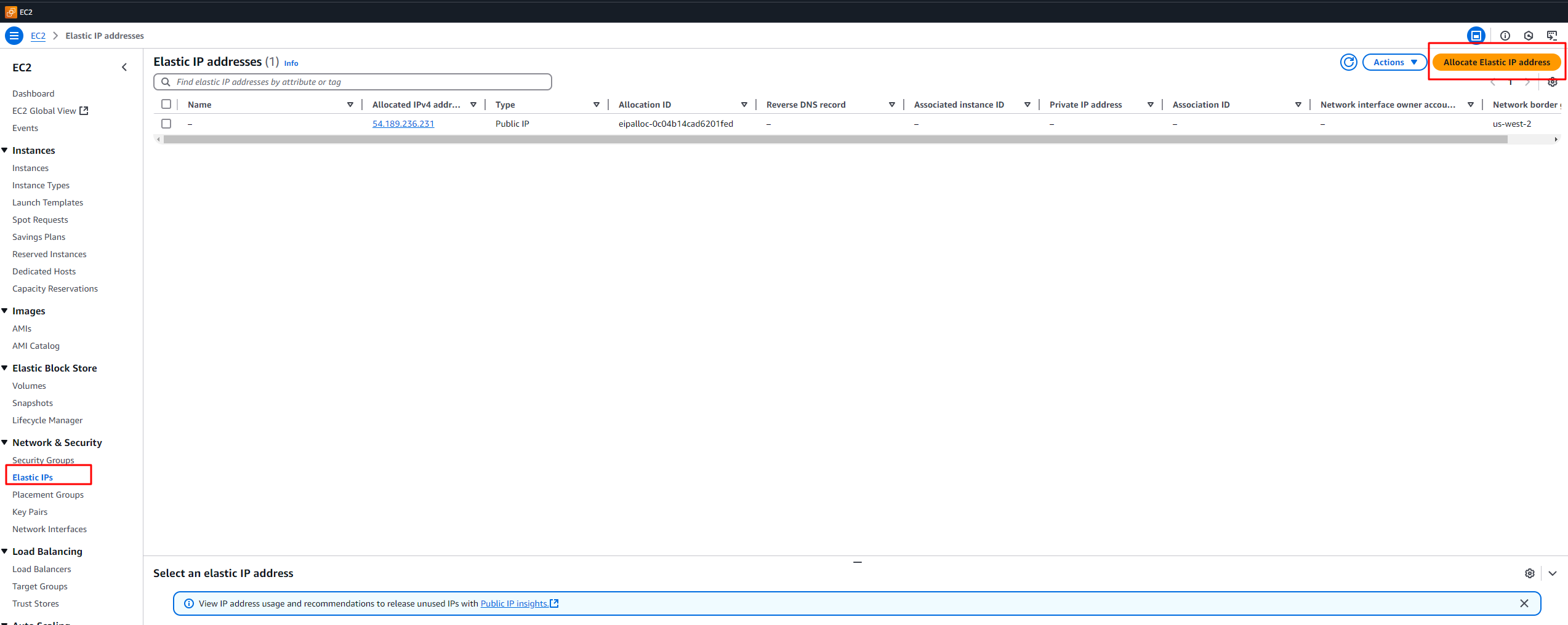
1.5.3 3. Asociar EIP
- Marcar nueva EIP
- Actions > Associate Elastic IP address
- Recurso: Instance
- Seleccionar:
test instance - IP privada: dejar casilla vacía (se selecciona automáticamente)
- Presionar Associate
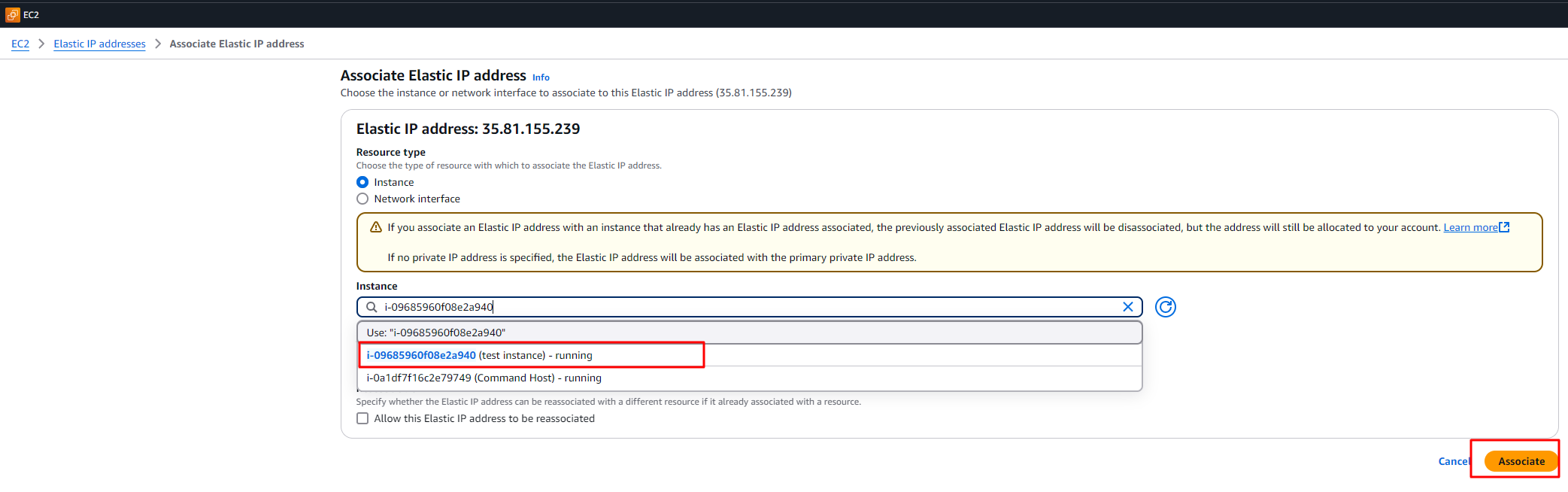
1.6 🔁 Verificación
- Ir a pestaña Networking de la instancia
- Verificar que la IP pública es la EIP
- Detener e iniciar la instancia nuevamente
- Comprobar que la IP pública permanece igual
1.7 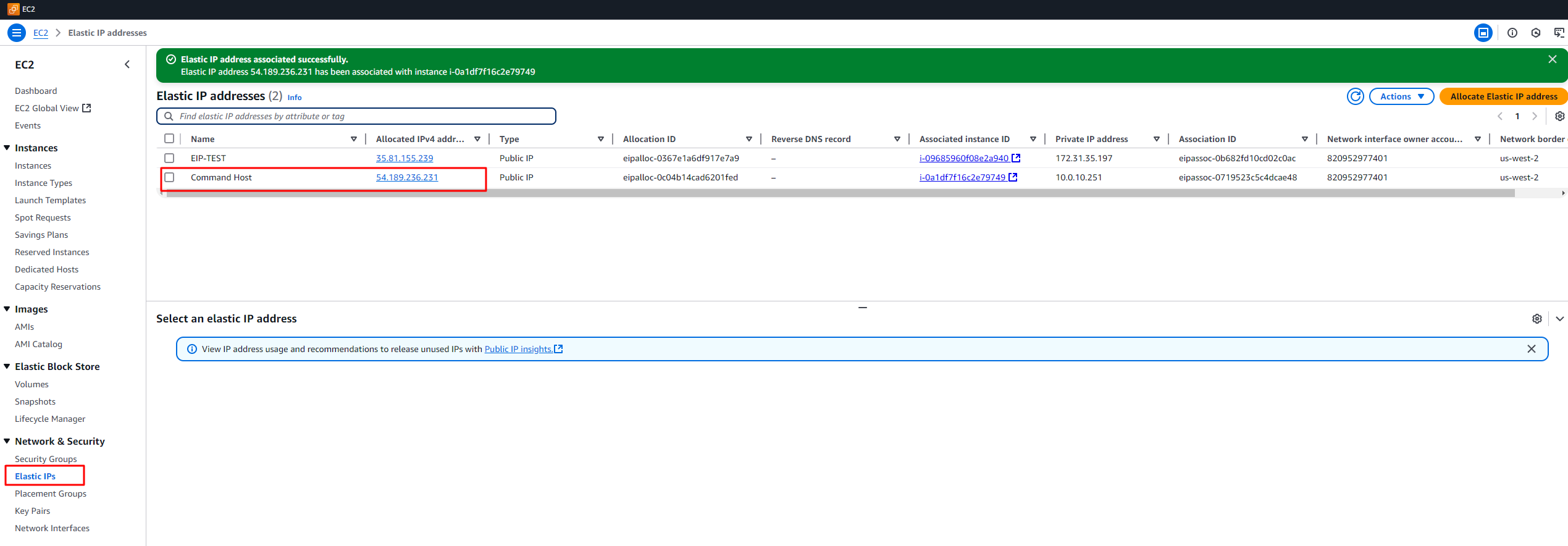
1.8 💬 Comunicación con el cliente
Q:Bob?
> “¿Por qué cambia mi IP pública al reiniciar la instancia?”
A:Boris-Cloud:
> “La instancia estaba utilizando una IP pública dinámica. Le hemos asignado una Elastic IP (EIP), que es una dirección pública persistente. Ahora su IP no cambiará más al detener o reiniciar la instancia.”
1.9 ✅ Conclusión
- Las IP públicas asignadas automáticamente son dinámicas.
- La IP privada de una instancia EC2 no cambia al reiniciar.
- Una Elastic IP garantiza persistencia de dirección pública.
- Problema resuelto correctamente.
1.10 📚 Recursos útiles
Autor del soporte: Boris Cloud – Cloud Support Engineer